Solucionar el error de actualización de Windows 0x8024002d
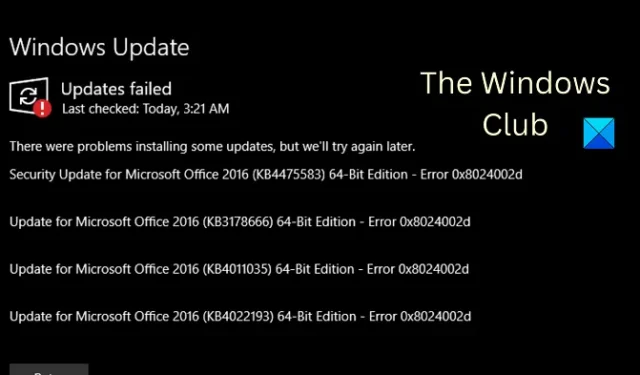
Las actualizaciones de Windows son esenciales para enviar parches de seguridad y nuevas funciones a Windows. Sin embargo, los usuarios a veces encuentran un error en su sistema al intentar actualizar Windows. Uno de esos casos es el error de actualización de Windows 0x8024002d . Si encuentra este error en su sistema, lea este artículo para ver las resoluciones.
0x8024002D
WU_E_SOURCE_ABSENT
No se pudo instalar una actualización de archivo completo porque requería la fuente.
El error de actualización de Windows 0x8024002d ocurre al intentar actualizar los productos de Windows o Microsoft Office. Este error puede deberse a servicios incoherentes, archivos corruptos asociados con las actualizaciones de Windows o archivos de sistema problemáticos.
Solucionar el error de actualización de Windows 0x8024002d
Para resolver este error 0x8024002D, pruebe las siguientes soluciones secuencialmente:
- Compruebe los servicios asociados con las actualizaciones de Windows
- Ejecute el solucionador de problemas de Windows Update
- Vuelva a registrar el archivo Wups2.dll en cuestión
- Vacíe el contenido de las carpetas SoftwareDistribution y catroot2
- Restablezca los componentes de Windows Update en su sistema
- Descargue e instale las actualizaciones de Windows manualmente
1] Comprobar los servicios asociados con las actualizaciones de Windows
Si se detienen los servicios asociados con las actualizaciones de Windows , es posible que encuentre un error en la discusión. En este caso, puede resolver el problema iniciando los servicios. Si los servicios ya están iniciados, puede reiniciarlos.
La configuración predeterminada en una PC independiente con Windows 11/10 es la siguiente:
- Servicio de actualización de Windows: manual (activado)
- Servicios de Windows Update Medic – Manual
- Servicios criptográficos – Automático
- Servicio de transferencia inteligente en segundo plano: manual
- Lanzador de procesos del servidor DCOM: automático
- RPC Endpoint Mapper – Automático
- Instalador de Windows – Manual
Esto asegurará que los Servicios requeridos estén disponibles.
Además del servicio directo, debe encontrar las dependencias del servicio de actualización de Windows y asegurarse de que se estén ejecutando o no.
Reinicie su sistema e intente actualizar Windows una vez más.
2] Ejecute el solucionador de problemas de Windows Update
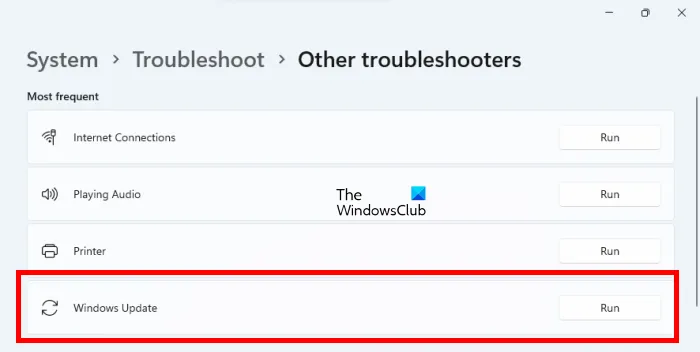
El solucionador de problemas de Windows Update es una herramienta excelente para buscar problemas al actualizar Windows. Puede ejecutarlo de la siguiente manera.
- Haga clic con el botón derecho en el botón Inicio y seleccione Configuración en el menú.
- En el menú Configuración , vaya a Sistema > Solucionar problemas > Otros solucionadores de problemas .
- En correspondencia con el solucionador de problemas de Windows Update , seleccione Ejecutar .
- Reinicie su sistema una vez que el solucionador de problemas haya completado su trabajo e intente actualizar Windows una vez más.
3] Vuelva a registrar el archivo Wups2.dll en cuestión
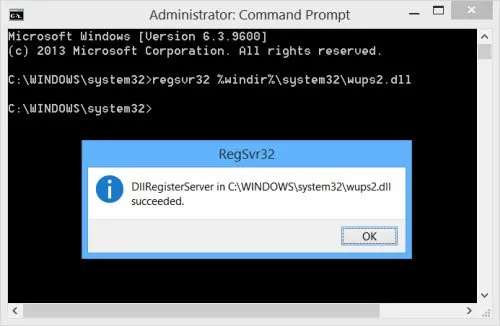
Puede intentar volver a registrar el archivo DLL en cuestión. Para hacerlo, abra un símbolo del sistema elevado y escriba los siguientes comandos uno tras otro y presione Entrar.
Escriba lo siguiente para detener los servicios de actualización de Windows:
net stop bits net stop wuauserv
Escriba lo siguiente para volver a registrar el archivo DLL en cuestión
regsvr32 %windir%\system32\wups2.dll
Finalmente, reinicie los servicios de actualización de Windows.
net start wuauserv net start bits
Espero que esto ayude a resolver tu problema.
4] Vacíe el contenido de las carpetas SoftwareDistribution y catroot2
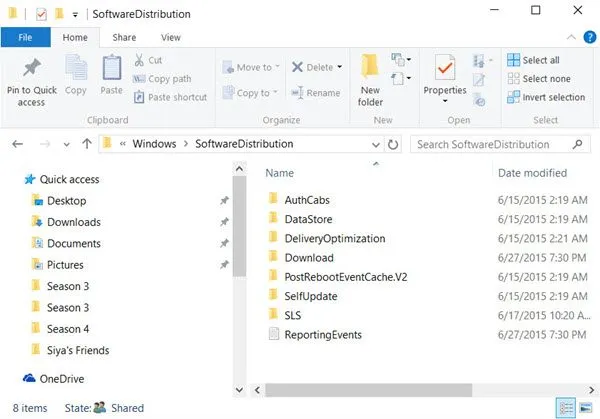
Debe eliminar el contenido de la carpeta Distribución de software y restablecer la carpeta Restablecer Catroot.
La carpeta SoftwareDistribution en el sistema operativo Windows es una carpeta ubicada en el directorio de Windows y se usa para almacenar temporalmente archivos que pueden ser necesarios para instalar Windows Update en su computadora. Por lo tanto, es requerido por Windows Update y mantenido por WUAgent. Si su contenido se corrompe, Windows Update puede fallar.
Catroot y catroot2 son carpetas del sistema operativo Windows necesarias para el proceso de actualización de Windows. Cuando ejecuta Windows Update, la carpeta catroot2 almacena las firmas del paquete de Windows Update y ayuda en su instalación.
5] Restablecer los componentes de Windows Update en su sistema
Si todas las soluciones mencionadas anteriormente fallan en su sistema, puede considerar restablecer los componentes de Windows Update. Si lo hace, solucionará el error de actualización de Windows 0x8024002d . Este procedimiento restablecerá todas las configuraciones asociadas con las actualizaciones de Windows a los valores predeterminados y podrá instalar actualizaciones desde cero.
6] Descargue e instale las actualizaciones de Windows manualmente

Descargar e instalar las actualizaciones de Windows manualmente debería ser la última opción. El procedimiento es el siguiente:
- Vaya al sitio web del Catálogo de actualizaciones de Microsoft.
- Busque el último mes en formato aaaa-mm .
- Descargue la última actualización de los resultados de búsqueda e instálela en su computadora.
Más sugerencias aquí : Windows Update no se instala o no se descarga
¿Por qué son necesarias las actualizaciones de Windows?
Las actualizaciones de Windows incorporan nuevas funciones a los sistemas Windows , especialmente a través de actualizaciones de funciones. Sin embargo, esta no es la única razón por la que las actualizaciones de Windows son necesarias. Las actualizaciones de Windows también son necesarias para actualizar los controladores, enviar actualizaciones de seguridad y solucionar problemas existentes con el sistema operativo Windows. Si bien puede pausar las actualizaciones por un tiempo, no se pueden posponer de forma permanente.



Deja una respuesta